
Power Automateで「メールの送信」アクション用いる際、差出人を意識したことはありますか?
共有メールボックスを用いて差出人を変更することはできますが、今回は基本的な部分に立ち戻り、
「結局差出人って誰が設定されるの?」についてまとめてみました。
「メールの送信」アクションを用いるシーンはよくあると思いますので、参考にしてください。
結論
はじめに結論を記載いたします。
フローの種類によって、差出人は変わります。
自動化したクラウドフロー
差出人は、フローの作成者となる。
インスタントクラウドフロー
差出人は、
「実行のみのユーザー」で「この接続を使用する」を選択した場合は、「この接続」で選択されたユーザーとなる。
それ以外の場合は、フローの実行者となる。
自動化したクラウドフロー
以下のフローを作成しました。
SharePointリストに対して、アイテムを作成または編集した際に、自動的にトリガーされるフローです。
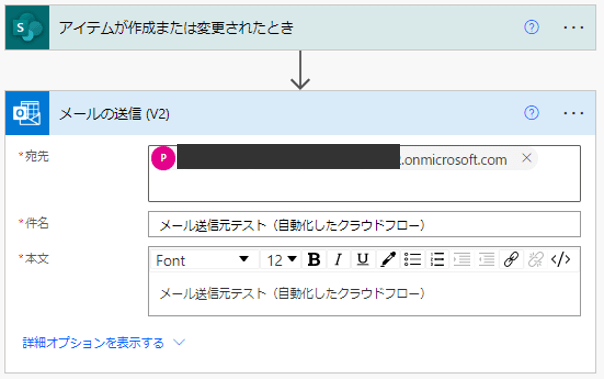
共有しない場合
フローの権限を以下に設定しました。
作成者 | Aさん |
共有 | なし |
上記の設定で、Aさん・BさんがSharePointリストにアイテムを追加してみました。
結果としては、Aさん・Bさんどちらの場合も、差出人はAさんとなりました。
よって、差出人はフローの作成者となります。
共有する場合(所有者として共有)
次に、フローをBさんと共有しました。
作成者 | Aさん |
共有 | 所有者としてBさんを共有 |
上記の設定で、先ほどと同じようにAさん・BさんがSharePointリストにアイテムを追加してみました。
結果としては、Aさん・Bさんどちらの場合も、差出人はAさんとなりました。
よって、差出人はフローの作成者となります。
補足:作成者が退職した場合は?
上記の結果から、自動化したクラウドフローの場合、差出人はフローの作成者であることがわかりました。
この場合、「Aさんが退職し、アカウントが削除されたらどうなるのか?」という疑問が湧いたので、こちらも調査しました。
共有しない場合
まずはフローを共有しない場合です。
作成者 | Aさん |
共有 | なし |
上記の設定で、Aさんのアカウントを削除しました。
結果としては、Aさんのアカウント削除に伴い、フローも共に削除されるため、メールが送信されることはありません。
共有する場合
次に、フローをBさんと共有しました。
作成者 | Aさん |
共有 | 所有者としてBさんを共有 |
上記の設定で、Aさんのアカウントを削除しました。
その後、BさんでSharePointリストのアイテムを追加してみました。
すると、「メールの送信」アクションがエラーとなりました。 「InvalidIdUserSid」となっておりますので、ユーザーの認証に関するエラーのようです。
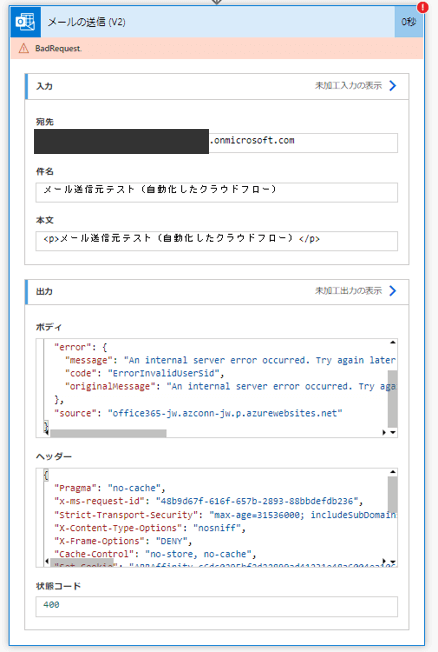
以上から、フローの作成者が退職される場合は、フローを共有するのではなく、「コピーの送信」や「エクスポート→インポート」により、フローの作成者を変更する必要があることがわかりました。
少し長くなってしまいましたので、今回はここまで。
次回は、インスタントクラウドフローの差出人について調査した結果を説明します。
【このシリーズの過去回一覧】
【こちらも合わせて読みたい】
地方自治体ローコード導入・運用支援サービス(Power Apps・Power Automate)
Microsoft社が提供するローコード技術であるPower Platformを用いて、自治体様のDX化を支援します。
X-SP | SharePoint デザイン・機能拡張サービス
デザイン×機能を兼ね備えたSharePointを提供いたします。
SharePointの利便性を向上し、操作性と視認性を兼ね備えたデザインでユーザーの業務効率化・ストレス低減を提供します。
内製化支援サービス | Power Platform(Power Apps・Power Automate)
Power Platform(Power Apps・Power Automate)開発や運用をスムーズに内製できるよう支援いたします。
DX人材育成プログラム | Power Apps・Power Automte 教育
Microsoft社が提供するローコード技術であるPower Platformを用いて、社内のDX化を推進するための人材を育成いたします。
Power Apps/Power Automateアプリ開発・導入支援サービス
Microsoft社が提供するPower Apps / Power Automateの導入支援として、高度なアプリも最速で作れる業務アプリ作成支援サービスを提供いたします。
SharePointモダン化コンサルティングサービス
従来のSharePoint から移行・モダン化したい方に向けて、事前調査からサイト作成・活用支援までトータルなコンサルティング・技術支援を提供いたします。

小刀稱知哉
大分県出身(温泉大好き)、現在は東京都在住
1990年生まれ
30才でメーカーの技術営業からIT業界にジョブチェンジ!!!
趣味は読書
Power Platform(SharePoint・Power Apps・Power Automate)に関する営業活動や設計、開発などを担当しております!
持ってる資格はPL-200/PL-300/PL-400/MS-700/AZ-104/AZ-305




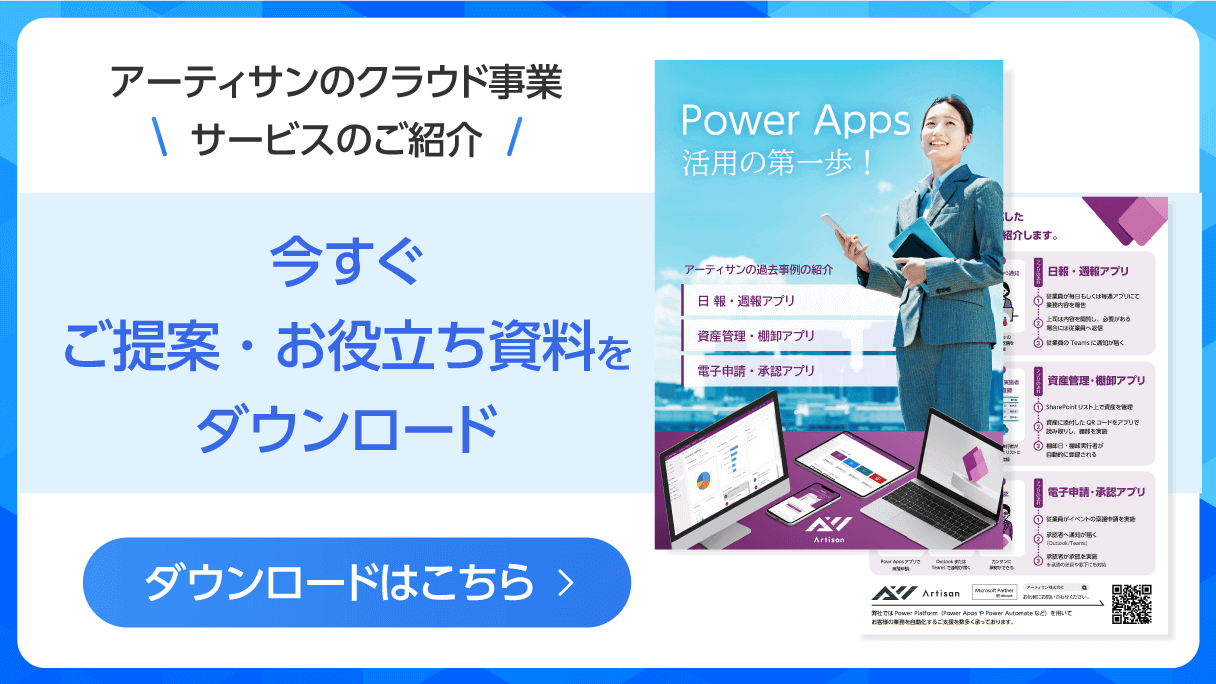

こんにちは。アーティサン株式会社の小刀稱(ことね)です。